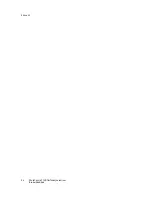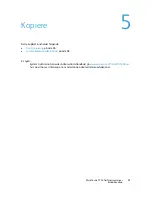Kopiere
WorkCentre 7120 flerfunksjonsskriver
Brukerhåndbok
106
Kopiere bok 2-sidig
Denne funksjonen gjør det mulig å lage 2-sidige kopier av motstående sider av en innbundet original.
Merk:
•
Denne funksjonen og
Kopiere bok
på side 105 kan ikke aktiveres samtidig.
•
Du må bruke glassplaten til å kopiere fra bøker, magasiner og brosjyrer. Ikke legg
innbundne originaler i originalmateren.
•
Originaler som ikke har standardformat, blir ikke delt nøyaktig inn i to sider.
Slik kopierer du sider fra en bok eller en annen innbundet original:
1.
Trykk på
Kopi
på skjermen og deretter på kategorien
Justering av oppsett
.
2.
Trykk på
Kopiere tosidig bok
. Trykk på
På
i neste vindu.
3.
Når du skal angi start- og sluttside for kopieringen, trykker du på
Start- og sluttside
.
•
Startside
: Trykk på
Venstre side
eller
Høyre side
.
•
Sluttside
: Trykk på
Venstre side
eller
Høyre side
.
4.
Når du skal angi
Innbindingskant
, som er avstanden mellom bildeområdet og innbindingen,
trykker du på pluss eller minus (
+
/
–
).
5.
Trykk på
Lagre
.
Angi originalformat
Slik angir du originalformatet slik at riktig område kopieres:
1.
Trykk på
Kopi
på berøringsskjermen og deretter på
Justering av oppsett
.
2.
Trykk på
Originalformat
.
a.
Skriveren kan forhåndsskanne den første siden av originalen for å bestemme området som
skal kopieres. Trykk på
Automatisk registrering
.
b.
Hvis området som skal kopieres, tilsvarer et spesielt papirformat, trykker du på
Manuell
formatangivelse
og deretter på ønsket papirformat. Hvis du vil se hele listen, trykker du på
pilene i rullefeltet.
c.
Hvis originalen inneholder sider med forskjellige formater, trykker du på
Blandede originalformater
.
3.
Trykk på
Lagre
.
Fjerne kanter på en kopi
Du kan fjerne innhold fra kantene av kopiene ved å angi hvor mye som skal fjernes langs høyre, venstre,
øvre og nedre kant.
Slik fjerner du kanter langs kopier:
1.
Trykk på
Kopi
på berøringsskjermen og deretter på kategorien
Justering av oppsett
.
2.
Trykk på
Kantfjerning
.
3.
Slik fjerner du like mye langs alle kantene:
a.
Trykk på
Alle kanter
.
b.
Trykk på pluss eller minus (
+
/
–
).
Summary of Contents for WORKCENTRE 7120
Page 10: ...Innhold WorkCentre 7120 flerfunksjonsskriver Brukerh ndbok 10...
Page 36: ...Funksjoner WorkCentre 7120 flerfunksjonsskriver Brukerh ndbok 36...
Page 48: ...Installasjon og oppsett WorkCentre 7120 flerfunksjonsskriver Brukerh ndbok 48...
Page 94: ...Skrive ut WorkCentre 7120 flerfunksjonsskriver Brukerh ndbok 94...
Page 118: ...Kopiere WorkCentre 7120 flerfunksjonsskriver Brukerh ndbok 118...
Page 142: ...Skanne WorkCentre 7120 flerfunksjonsskriver Brukerh ndbok 142...
Page 158: ...Fakse WorkCentre 7120 flerfunksjonsskriver Brukerh ndbok 158...
Page 224: ...Godkjenning og sertifisering WorkCentre 7120 flerfunksjonsskriver Brukerh ndbok 224...